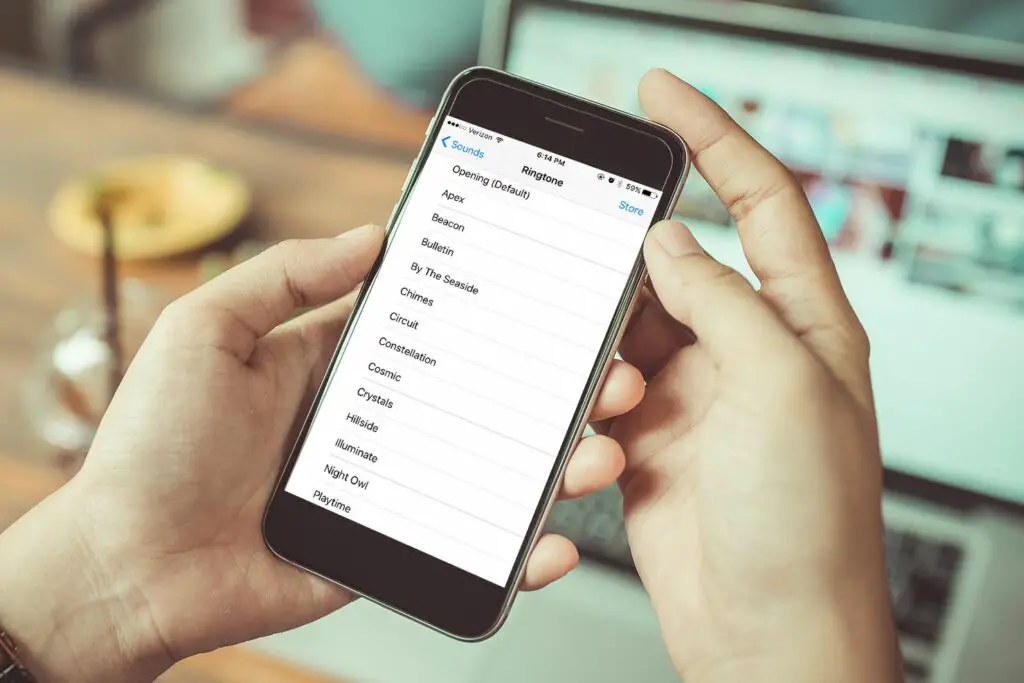
Wat te weten
- Ga naar Instellingen > Geluiden en haptiek > Beltoon. Zoek de beltoon die je wilt gebruiken en tik erop.
- U kunt een app van derden gebruiken om een aangepaste beltoon te maken en deze vervolgens als uw standaard instellen met behulp van de bovenstaande methode.
- Wijzig de trillingen van je telefoon door naar . te gaan Instellingen > Geluiden en haptiek > Beltoon > Trilling. Kies een vooraf ingestelde of aangepaste vibratie.
In dit artikel wordt uitgelegd hoe u de standaardbeltoon op een iPhone kunt wijzigen. Het is een van de gemakkelijkste manieren om uw apparaat aan te passen. Het artikel met instructies is van toepassing op iOS 12 en hoger, maar de stappen en functionaliteit zijn vergelijkbaar voor oudere versies van iOS.
De standaard iPhone-beltoon wijzigen
Volg deze stappen om de standaardbeltoon van uw iPhone te wijzigen:
-
Druk op Instellingen app > Geluiden en haptiek (op sommige oudere apparaten tikt u op Geluiden).
-
In de Geluiden en trillingspatronen sectie, tik op Beltoon.
-
Op de Beltoon scherm, tikt u op een beltoon. Elke beltoon waarop u tikt, wordt afgespeeld, zodat u kunt horen hoe deze klinkt.
-
De iPhone wordt geleverd met tientallen vooraf geladen beltonen. Als je nieuwe beltonen wilt kopen, tik je op Toon winkel (op sommige oudere modellen tikt u op Winkel in de rechterbovenhoek en tik vervolgens op tonen). Als u nog nooit beltonen hebt gedownload en geïnstalleerd, leest u hier hoe u beltonen kunt kopen op de iPhone.
-
Waarschuwingstonen worden normaal gesproken gebruikt voor alarmen en andere meldingen, maar kunnen ook als beltonen worden gebruikt.
-
Wanneer u de beltoon vindt die u als standaard wilt gebruiken, tikt u erop zodat het vinkje ernaast verschijnt.
-
Om terug te gaan naar het vorige scherm, kraan Geluiden en haptiek in de linkerbovenhoek of klik op de Home-knop om naar het startscherm te gaan. Uw beltoonkeuze wordt automatisch opgeslagen.
Telkens wanneer u wordt gebeld, wordt de geselecteerde beltoon afgespeeld, tenzij u individuele beltonen aan bellers hebt toegewezen. Als je een specifieke beltoon voor een persoon hebt ingesteld, wordt die beltoon in plaats daarvan afgespeeld. Vergeet niet om naar dat geluid te luisteren en niet naar een rinkelende telefoon, zodat je geen enkele oproep mist.
Verschillende beltonen instellen voor verschillende mensen op de iPhone
Standaard wordt dezelfde beltoon afgespeeld, ongeacht wie u belt. Maar je kunt dat veranderen en een ander geluid laten spelen voor verschillende mensen. Dit is leuk en handig: je weet wie er belt zonder naar het scherm te kijken. Leer hoe u unieke beltonen instelt voor elk contact op uw iPhone.
Aangepaste iPhone-beltonen maken
Wilt u een favoriet nummer als beltoon gebruiken in plaats van een van de ingebouwde geluiden van de iPhone? Jij kan! Je hebt alleen een klein beetje software nodig om je eigen beltoon te maken. Zoek het nummer dat je wilt gebruiken en download een app om de beltoon te maken. Nadat u de app hebt geïnstalleerd, maakt u de beltoon en voegt u deze toe aan uw iPhone.
Hoe trillingen op de iPhone te veranderen
U kunt ook het trillingspatroon wijzigen dat de iPhone gebruikt wanneer u wordt gebeld. Deze variatie kan handig zijn als je beltoon is uitgeschakeld, maar je wilt weten dat je wordt gebeld. Het is ook handig voor mensen met gehoorproblemen. Trillingen worden gecreëerd door de ondersteuning van de iPhone voor haptiek. Om het standaard trillingspatroon te wijzigen:
-
Kraan Instellingen.
-
Kraan Geluiden en haptiek (of Geluiden).
-
Verplaats ofwel de Trillen op Ring of Trillen op Stil (of beide) op aan/groen.
-
In de Geluiden en trillingspatronen sectie, tik op Beltoon.
-
Kraan Trilling.
-
Tik op de vooraf geladen opties om ze te testen of tik op Creëer nieuwe vibratie zelf te maken.
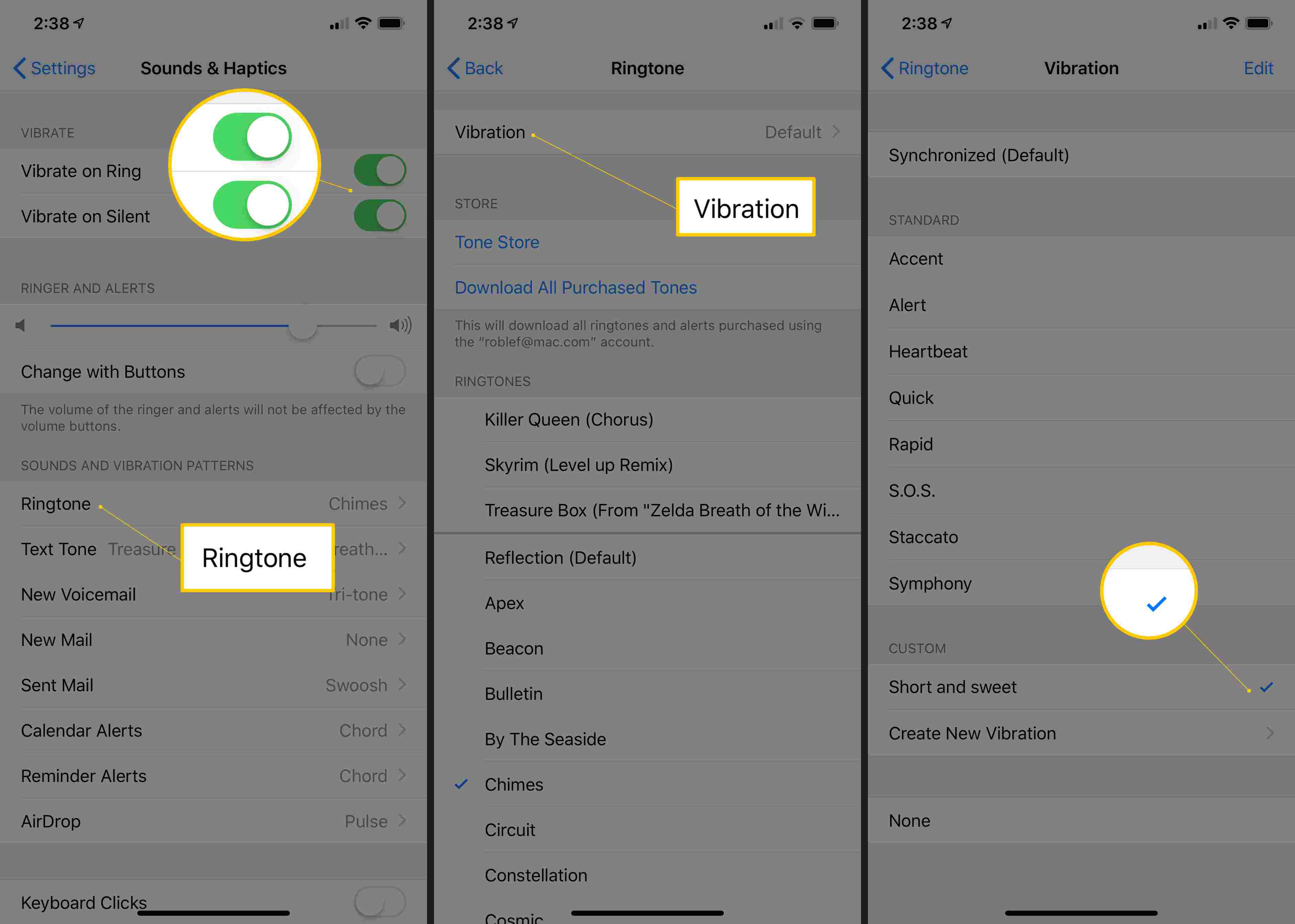
-
Om een trilpatroon te selecteren, tikt u erop zodat er een vinkje naast verschijnt. Uw keuze wordt automatisch opgeslagen.
Net als beltonen kunnen verschillende trilpatronen worden ingesteld voor individuele contacten. Volg dezelfde stappen als het instellen van beltonen en zoek naar de optie Trillen. Problemen met beltonen kunnen ertoe leiden dat een iPhone niet overgaat als er oproepen binnenkomen. Maar er zijn een aantal andere dingen die dat probleem kunnen veroorzaken. Leer hoe u ze kunt oplossen in Hoe u het probleem met de beltoon van de iPhone kunt oplossen.
